对于许多游戏玩家来说,在玩游戏时与朋友聊天时,Discord 是必不可少的。但直到最近,PlayStation 5 玩家还不得不采用繁琐的解决方法(例如设置 MixAmp 或 使用远程播放 )来与 Discord 上的其他人进行交流。
幸运的是,索尼现在增加了对 Discord 的支持,允许 PS5 玩家使用该平台进行语音聊天。在本教程中,您将学习如何在 PlayStation 5 上设置和使用 Discord,以便在活跃的游戏过程中与其他人交谈。
Discord 如何在 PS5 上运行
当 PlayStation 5 首次发布时,玩家没有官方途径在主机上使用 Discord。系统软件更新版本 07.00.00 改变了这一点。 PS5 现在对 Discord 提供有限支持,允许玩家使用该服务进行语音聊天。
但是,PS5 版 Discord 的工作方式与您想象的不同。首先,您无法在控制台上安装 Discord 应用程序。相反,您可以将 Discord 帐户链接到 PSN (PlayStation Network) 帐户。然后,您在手机或桌面上加入 Discord 语音聊天并将其传输到您的 PS5。
PlayStation 5 上的 Discord 语音聊天与本机聚会聊天的工作方式类似,但无法使用“共享播放”和“共享屏幕”等功能。此外,功能仅限于语音聊天。您无法像在桌面上那样在视频游戏中发送短信或查看 Discord 叠加层。
更新您的 PS5 和 Discord 应用:
您的 PS5 应运行最新的系统软件版本才能使用 Discord。控制台会自动检测并安装新更新,因此您无需担心这一点。
但是,如果自动PS5系统软件更新 被禁用或者您只是想确保控制台是最新的:
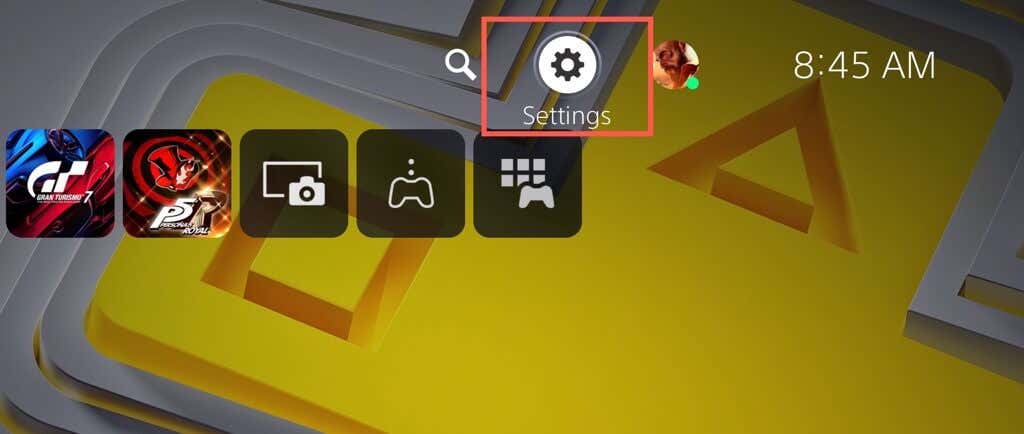
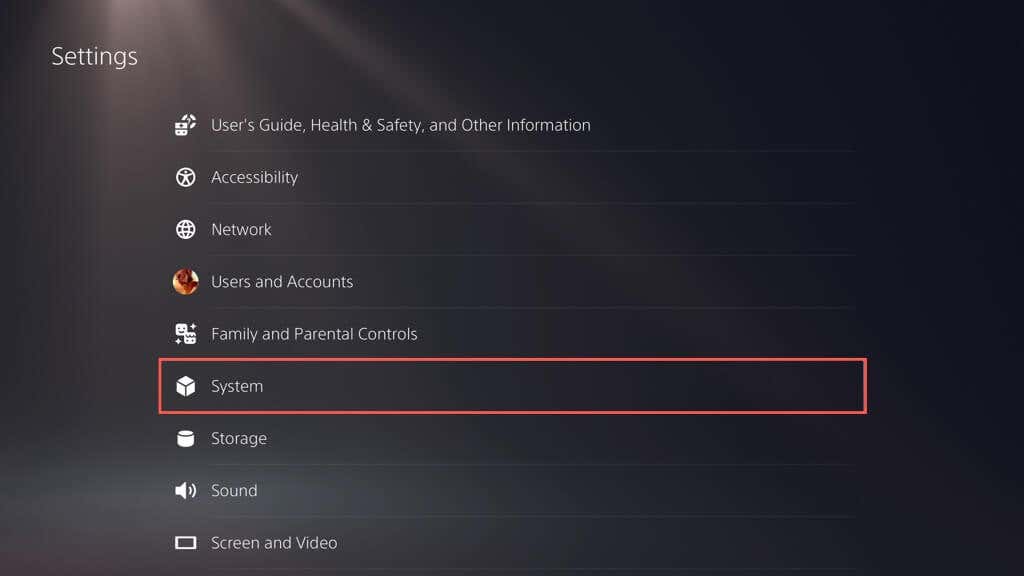
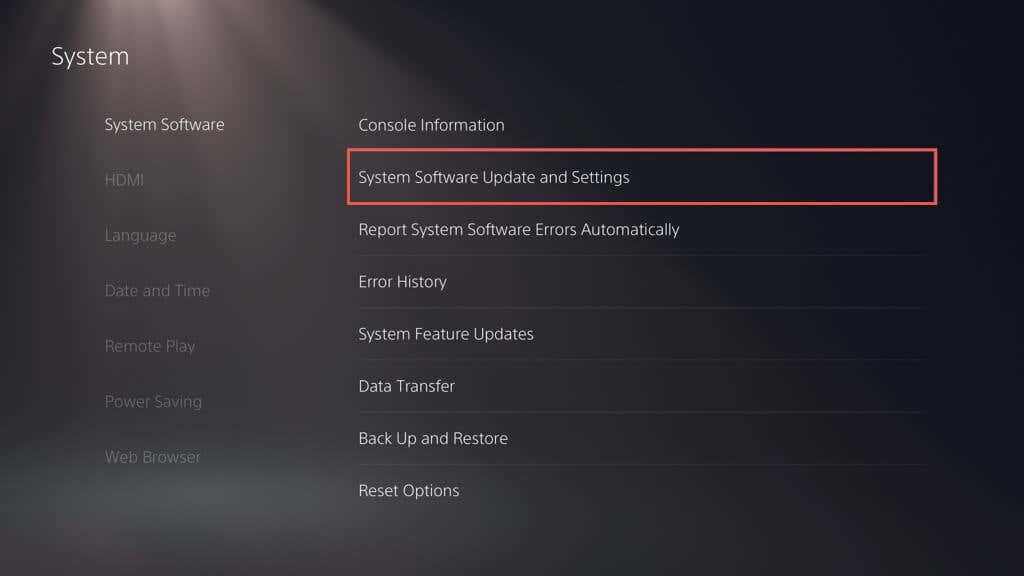
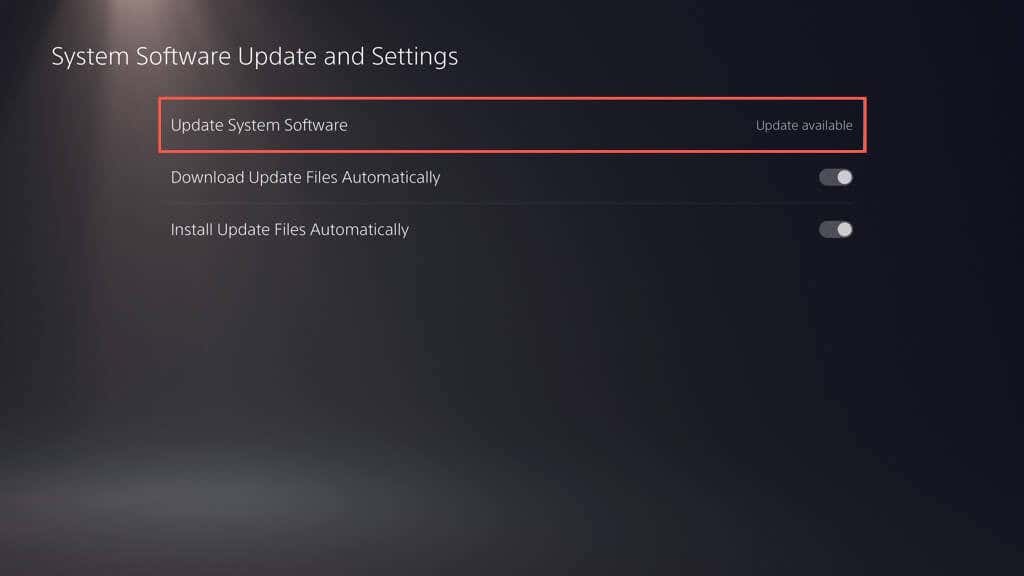
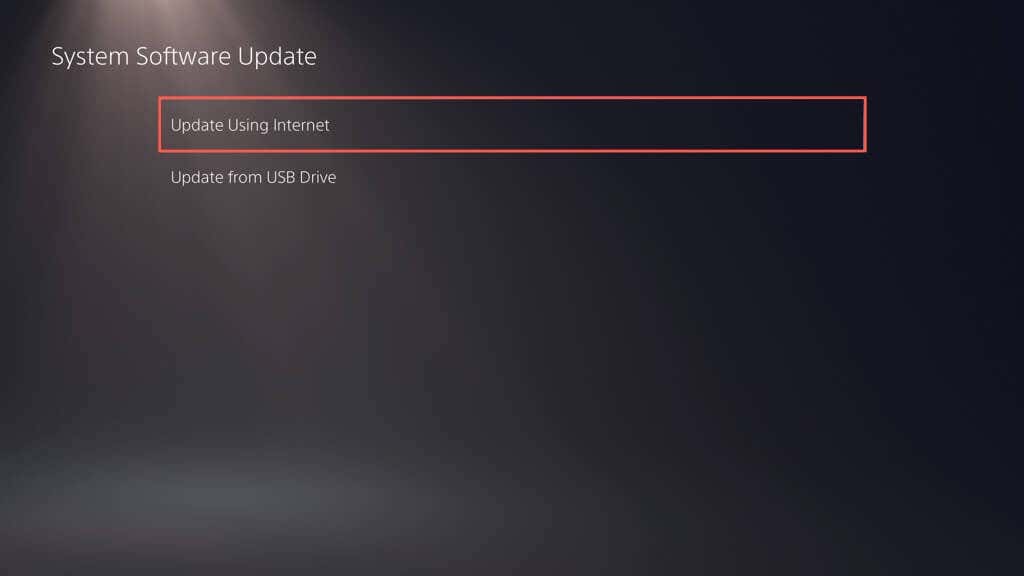
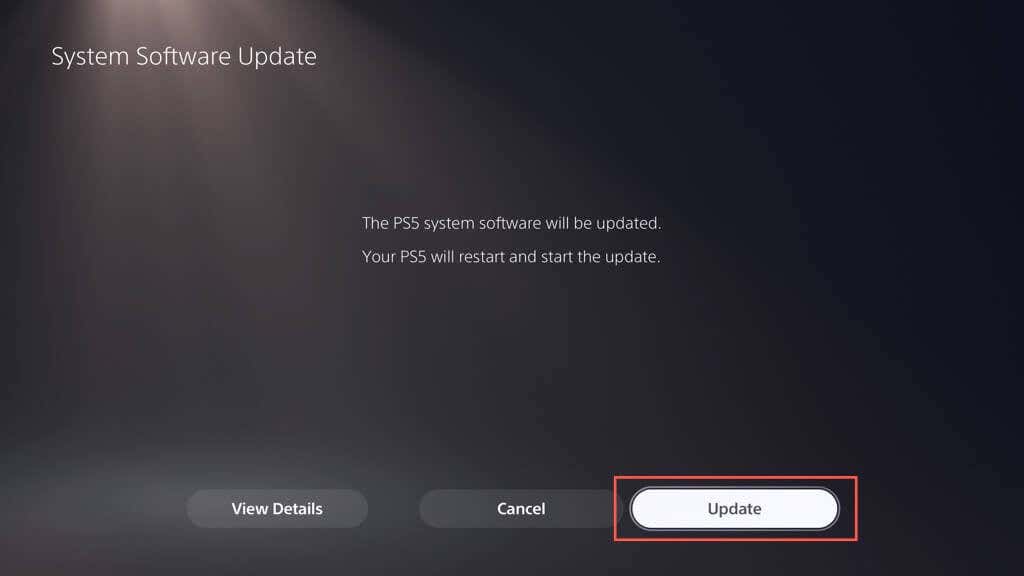
此外,您必须将移动设备(iOS 或 Android)或桌面设备(PC 和 Mac)上的 Discord 应用更新至最新版本。了解如何在任何平台上更新 Discord 。
将您的 PSN 帐户与 Discord 关联
假设您的移动或桌面设备上的 PlayStation 5 系统软件和 Discord 应用程序是最新的,您必须首先将您的 Discord 帐户链接到 PlayStation Network。具体方法如下:
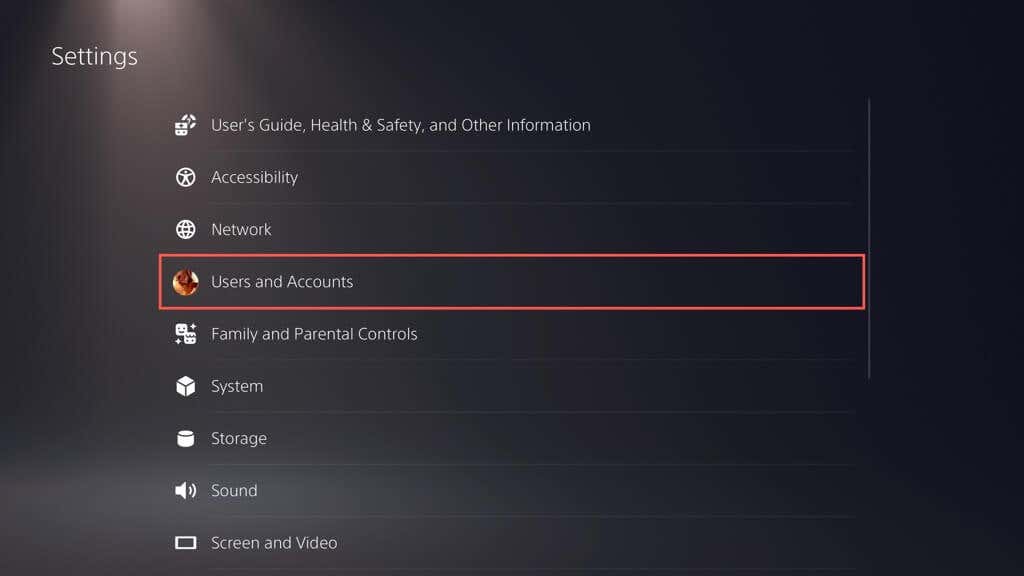
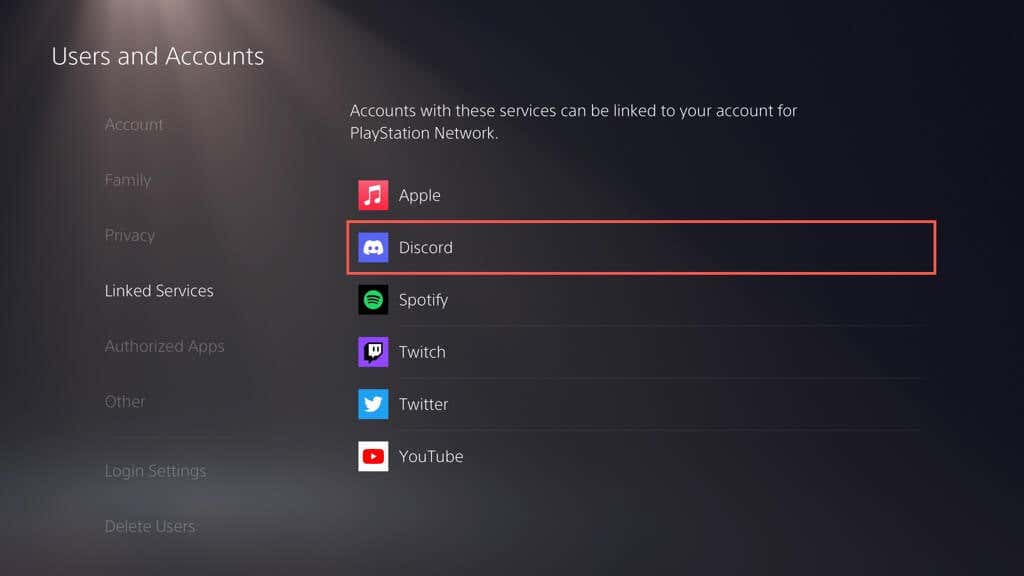
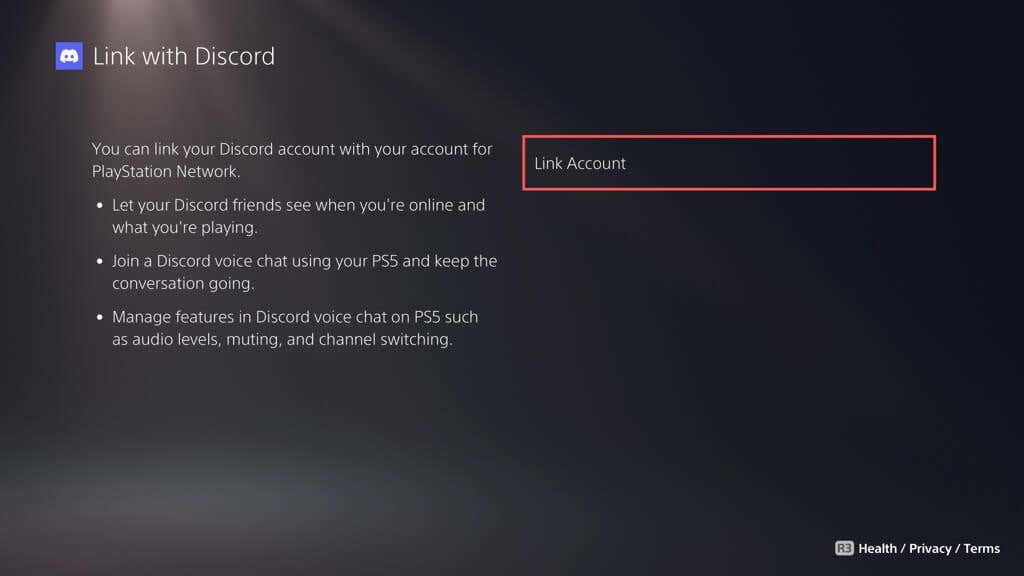
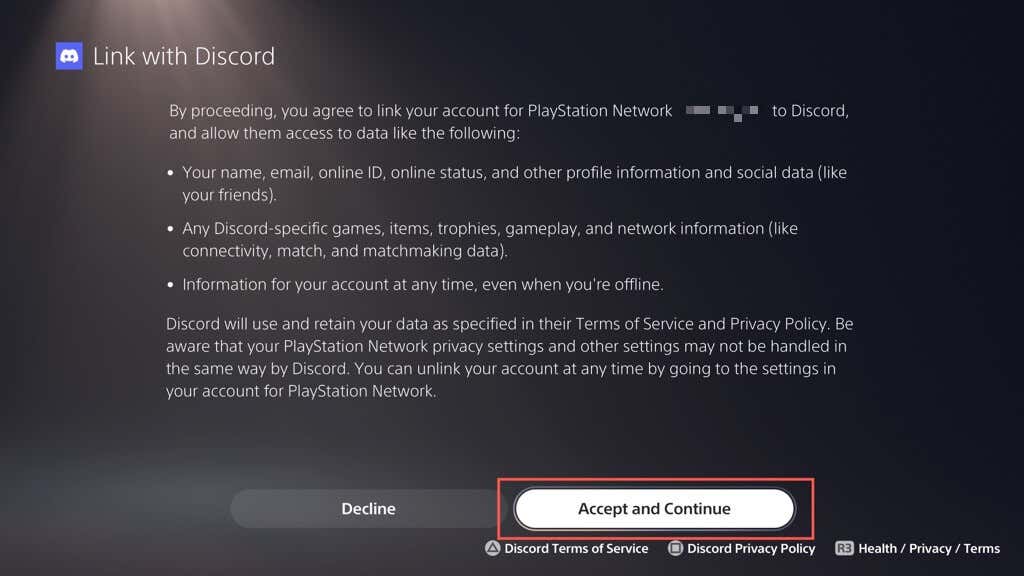
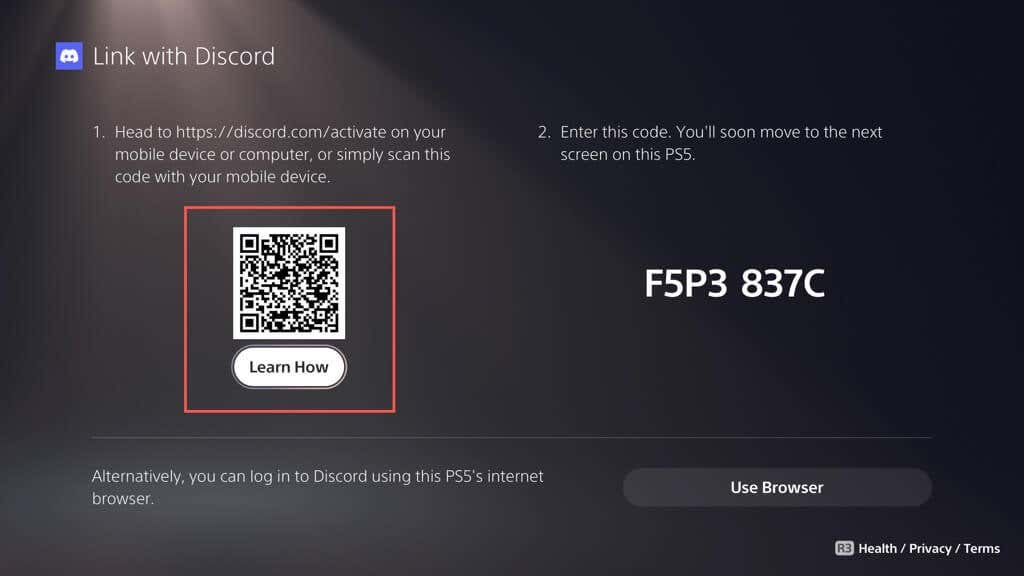
注意:如果您在链接帐户时遇到问题,请选择使用浏览器选项并按照屏幕上的说明通过控制台本身连接您的 PSN 和 Discord 帐户。
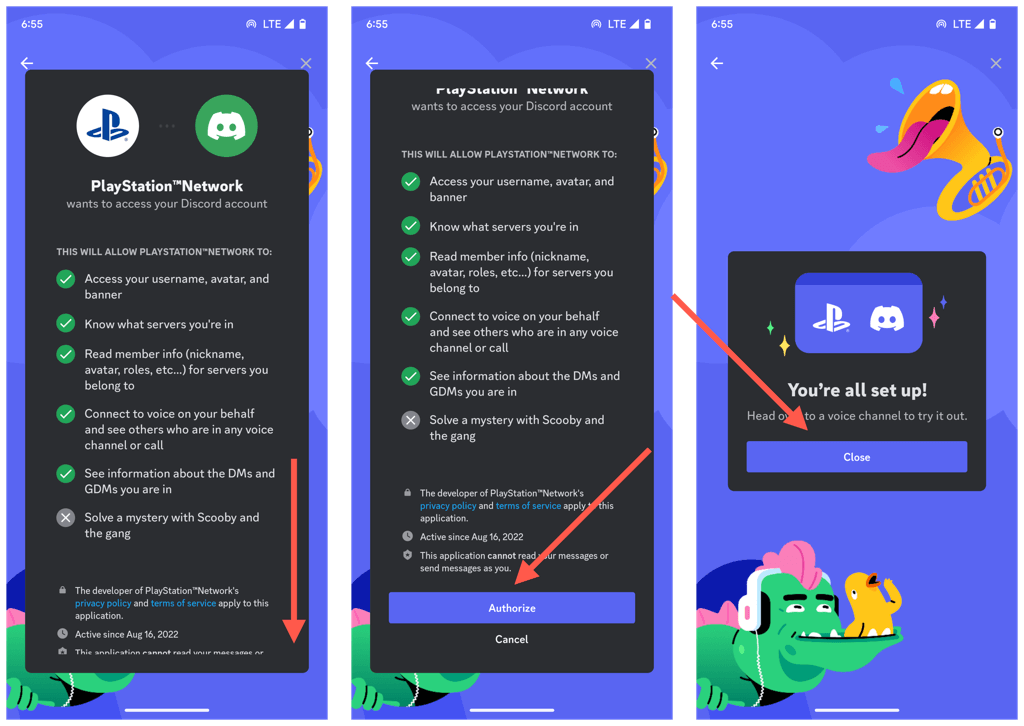
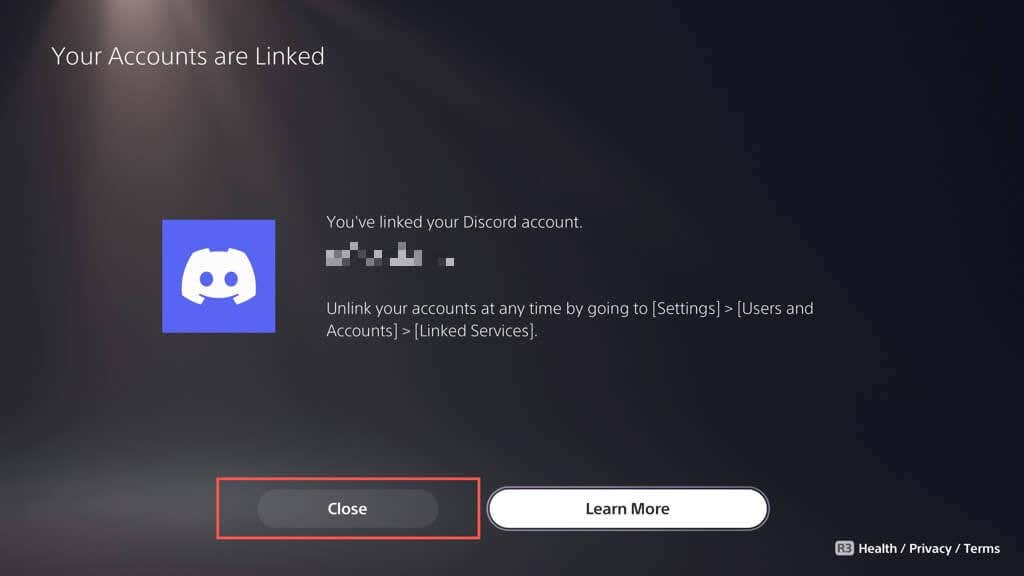
在 PS5 上加入 Discord 语音聊天
现在您已关联 PSN 和 Discord 帐户,您可以立即从移动或桌面设备在 PS5 上发起 Discord 语音聊天。为此:
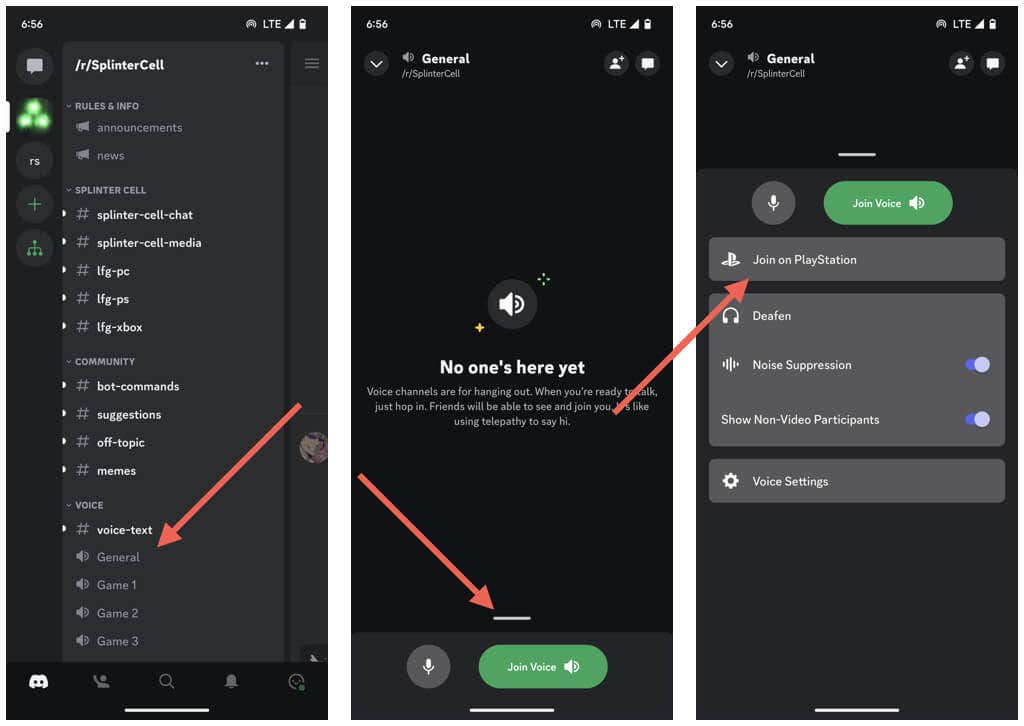
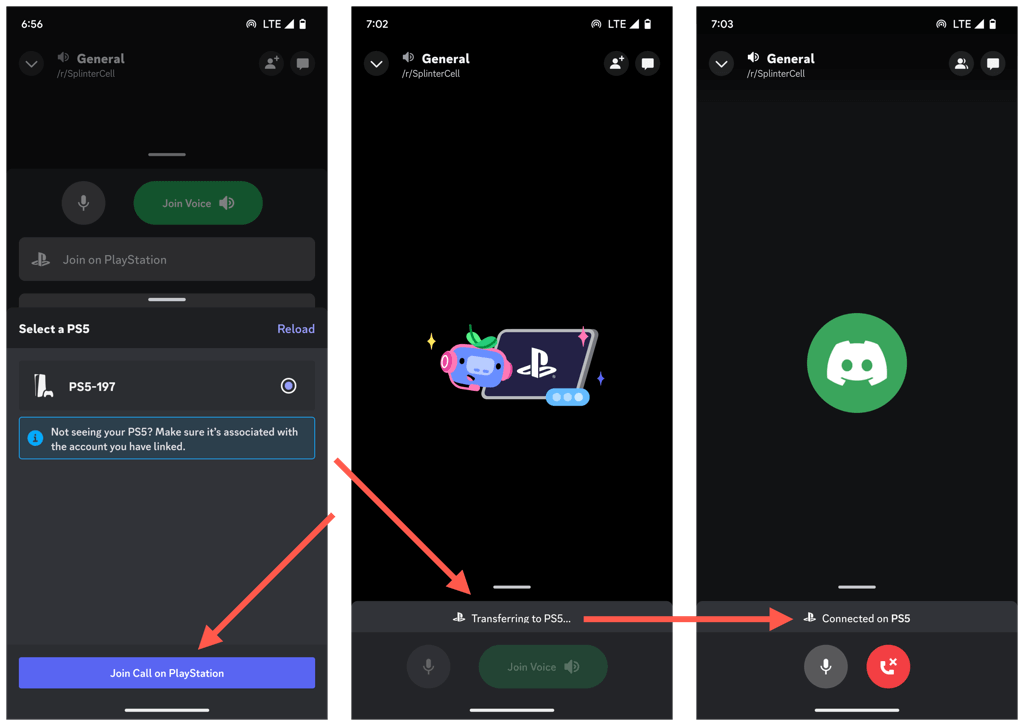
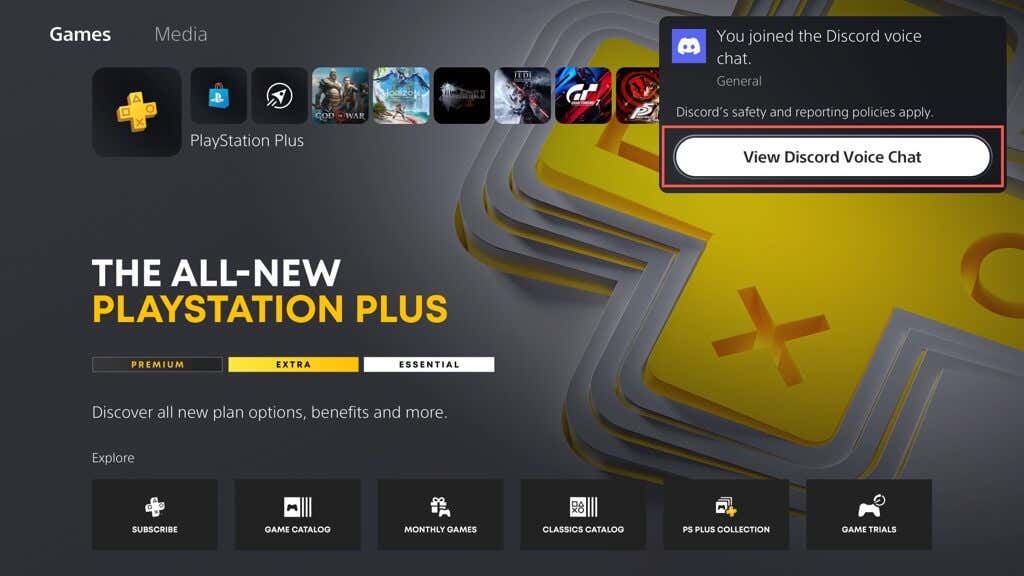
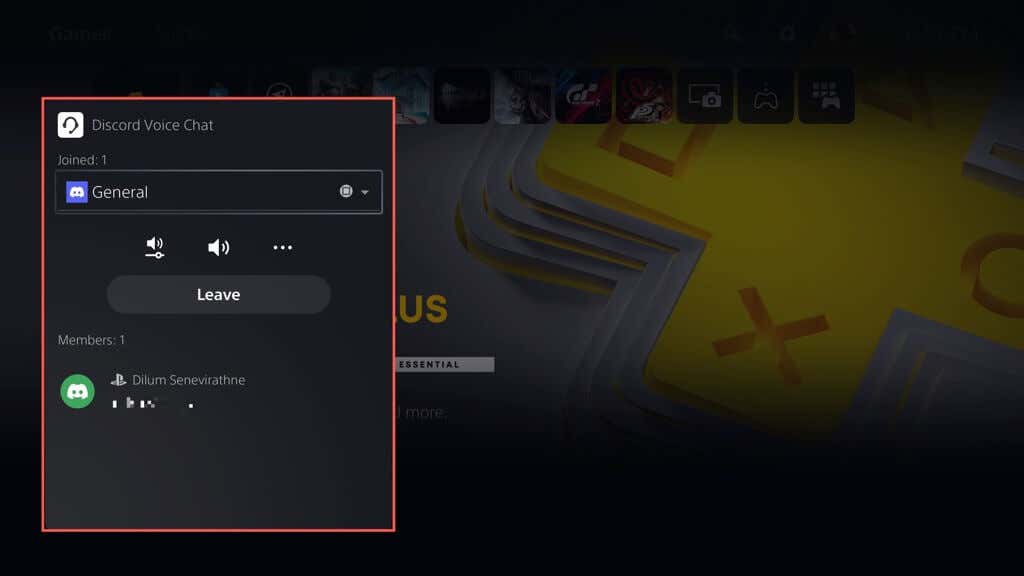
Discord 语音聊天卡顶部的下拉菜单列出了您参与的语音聊天数量 - 使用它可以在 Discord 和其他活跃 PlayStation 各方之间切换。
注意:Discord 语音聊天卡显示每个参与者的游戏活动,例如视频游戏标题和游戏设备。同样,Discord 也会广播您的游戏状态以供其他人查看。
Discord 语音聊天卡可通过游戏内 PS5 的控制中心访问。按PS按钮,选择Game Base,您应该在Parties选项卡下找到Discord语音聊天。
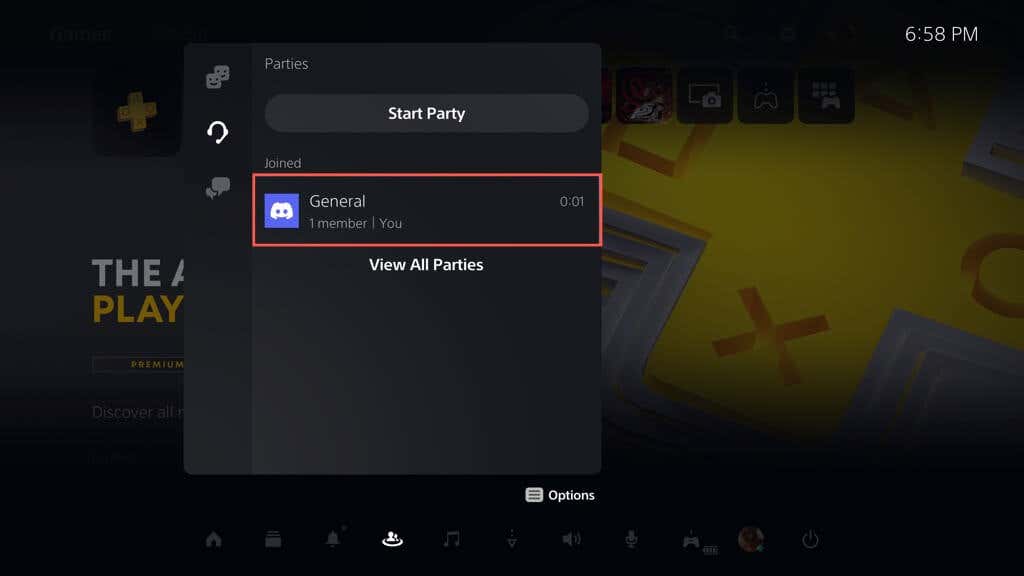
在 Discord 语音聊天卡上选择离开,或在移动或桌面设备上选择结束通话以退出 Discord 语音聊天。p>
取消 Discord 帐户与 PS5 的链接
如果您后来决定不想在 PS5 上使用 Discord,您可以通过主机的设置取消帐户关联。具体方法如下:
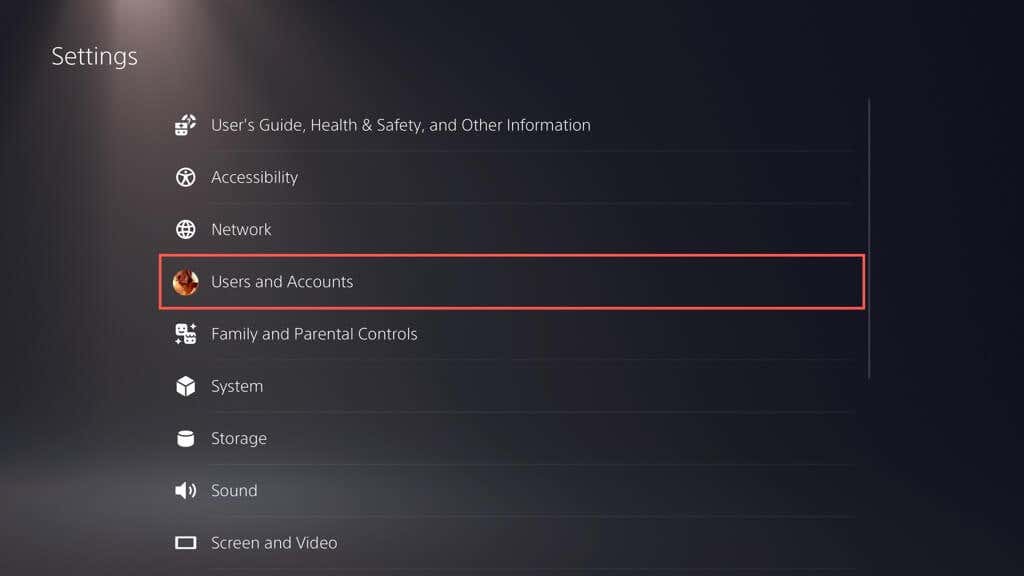
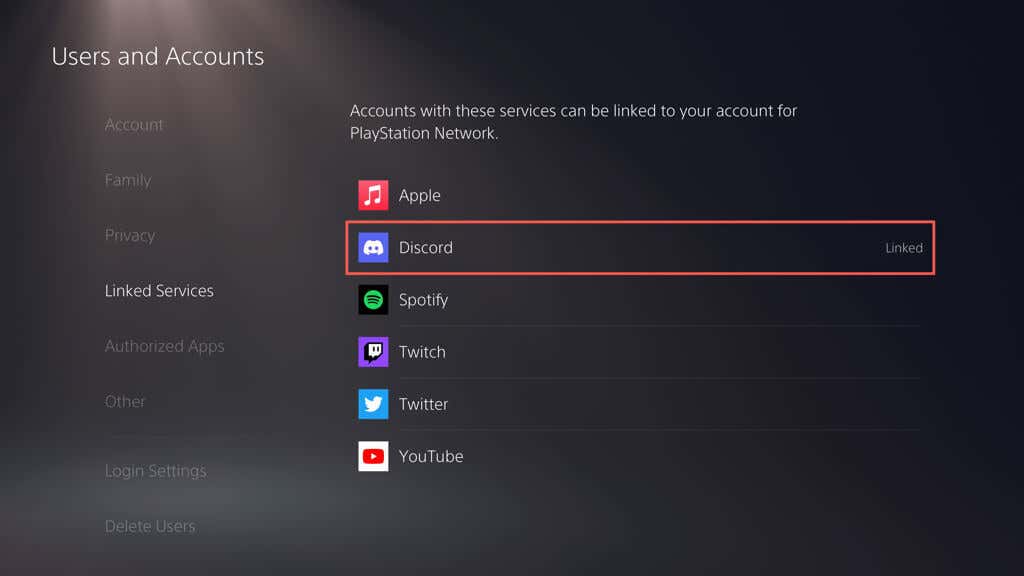
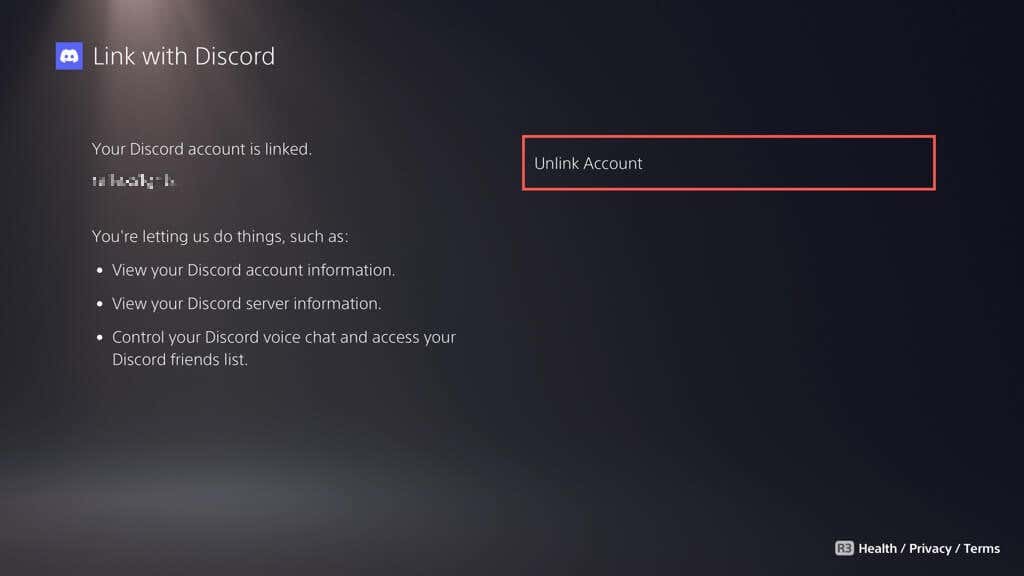
Discord 不再连接到您的 PlayStation 帐户。您可以随时再次链接它们。.
在 PS5 上获取 Discord
Discord 集成可以显着增强您在 PlayStation 5 上的游戏体验。无论您是协调策略、分享提示和技巧,还是只是赶上进度,Discord 的跨平台特性都提供了一种与您喜爱的游戏社区保持联系的绝佳方式。不久前,微软还在 Xbox Series X 和 Series S 上实现了 Discord,所以期待另一边的游戏玩家也能加入其中!
.